10+ τρόποι για να διορθώσετε το iPhone συνεχίζει να πέφτει κλήσεις (Υψηλό ποσοστό επιτυχίας)
Υπάρχουν πολλές ερωτήσεις σχετικά με το iPhone 15/14/13/12/11/XS/XR/8 συνεχίζει να απορρίπτει τις κλήσεις μετά την ενημέρωση στο iOS 13/14. Οι εισερχόμενες και εξερχόμενες κλήσεις κολλάνε. Μερικοί άνθρωποι παραπονέθηκαν ότι το iPhone συνεχίζει να απορρίπτει κλήσεις όταν συνδέεται σε Bluetooth. Γιατί το iPhone μου συνεχίζει να απορρίπτει τις κλήσεις; Υπάρχει κάποια λύση για την αντιμετώπιση των κλήσεων που διακόπηκαν; Συνεχίστε να διαβάζετε και αποκτήστε 10+ ισχυρές μεθόδους για επιδιόρθωση Απόρριψη κλήσεων από το iPhone στο iOS 13/14 και σε παλαιότερες εκδόσεις.
Μέρος 1. Ο απόλυτος τρόπος για να διορθώσετε το iPhone συνεχίζει να πέφτει
Εάν υποφέρετε από το iPhone να αποσύρει κλήσεις μετά την ενημέρωση του iOS 13/14 χωρίς λόγους, μπορείτε να δοκιμάσετε το πιο αποτελεσματικό λογισμικό επιδιόρθωσης συστήματος iOS για να διορθώσετε ζητήματα iOS 13/14. είναι Ανάκτηση συστήματος Aiseesoft iOS που μπορούν να σας βοηθήσουν να επιλύσετε διάφορα προβλήματα συστήματος iOS με ασφάλεια και γρήγορα. Δεν χρειάζεται να ξοδέψετε χρόνο για να ανακαλύψετε την πραγματική αιτία. Η ανάκτηση συστήματος iOS μπορεί να επισκευάσει το iPhone / iPad / iPod σας στην κανονική κατάσταση χωρίς απώλεια δεδομένων.
Επιπλέον, μπορείτε επίσης να υποβαθμίσετε και να αναβαθμίσετε εκδόσεις iOS, ενώ επιδιορθώνετε ζητήματα συστήματος iOS. Ακόμη και η έκδοση beta υποστηρίζεται. Έτσι, μπορείτε να απαλλαγείτε από το iPhone που αφήνει κλήσεις υποβαθμίζοντας το iOS 17 σε iOS 16 και παλαιότερες εκδόσεις με ασφάλεια.

Λήψεις
Ανάκτηση συστήματος Aiseesoft iOS
- Επιδιορθώστε όλα τα ζητήματα iOS, συμπεριλαμβανομένης της υπηρεσίας iPhone no, πτώση κλήσεων, απενεργοποιημένο, κατεψυγμένο, επανεκκίνηση βρόχου, αποστράγγιση μπαταρίας κ.λπ.
- Επιδιόρθωση προβλημάτων συστήματος iOS σε όλα τα iPhone / iPad / iPod (υποστηρίζεται iOS 12/13/14). Επαναφέρετε το iPhone στην κανονική κατάσταση ενώ υποβαθμίζετε ή αναβαθμίζετε την έκδοση iOS.
- 100% ασφαλές χωρίς να προκαλεί απώλεια δεδομένων και καθαρό για χρήση ακόμη και για αρχάριους.
Πώς να διορθώσετε τις πτώσεις κλήσεων iPhone με την αποκατάσταση συστήματος iOS
Βήμα 1.
Δωρεάν λήψη και εγκατάσταση του Aiseesoft iOS Recovery System. Εκκινήστε τον στον υπολογιστή σας.

Βήμα 2.
Συνδέστε το iPhone στον υπολογιστή σας με ένα καλώδιο USB. Επιλέξτε "IOS System Recovery" και μετά κάντε κλικ στο "Start".

Βήμα 3.
Μπορείτε να επιλέξετε "Τυπική λειτουργία" για να διορθώσετε το iPhone σας χωρίς απώλεια δεδομένων. Επειδή η "Προηγμένη λειτουργία" θα διαγράψει όλο το περιεχόμενο και τις ρυθμίσεις από το iPhone, μπορείτε να χρησιμοποιήσετε αυτήν τη λειτουργία όταν ξεχάσετε τον κωδικό πρόσβασης του iPhone.

Βήμα 4.
Επιβεβαιώστε τις πληροφορίες του iPhone σας. Αργότερα, κάντε κλικ στο "Βελτιστοποίηση" για να βελτιώσετε την απόδοση του iPhone σας.

Βήμα 5.
Μπορείτε να δείτε όλες τις πληροφορίες του iPhone σας (Κατηγορία, Τύπος και Μοντέλο). Εάν πήγε στραβά, μπορείτε να το τροποποιήσετε χειροκίνητα. Στη συνέχεια, επιλέξτε την έκδοση iOS και κατεβάστε το υλικολογισμικό για να διορθώσετε το πρόβλημα.

Η διαδικασία επισκευής του iPhone δεν θα διαρκέσει πολύ. Μπορείτε να ελέγξετε εάν το πρόβλημα διακοπής κλήσεων iPhone εξακολουθεί να υπάρχει ή όχι.
Μέρος 2. 10 Κοινές λύσεις για να σταματήσει το iPhone από την πτώση κλήσεων
Αυτά είναι μικρά κόλπα για να διορθώσετε προβλήματα και προβλήματα σχετικά με την απόρριψη κλήσεων από το iPhone.
1. Αναγκαστική επανεκκίνηση του iPhone
Βήμα 1.
Πατήστε γρήγορα το κουμπί "Volume Up" και μετά το κουμπί "Volume Down".
Βήμα 2.
Συνεχίστε να πατάτε το κουμπί "Side" μέχρι να εμφανιστεί η οθόνη "Drag to Power Off".
Βήμα 3.
Σύρετε το ρυθμιστικό για να απενεργοποιήσετε το iPhone σας.
Βήμα 4.
Κρατήστε πατημένο και πατήστε το κουμπί "Side" για επανεκκίνηση του iPhone.

Μπορείτε να ελέγξετε το φροντιστήριο για επανεκκίνηση του iPhone X / 8/7 και παλαιότερων μοντέλων.
2. Ενεργοποίηση και απενεργοποίηση της λειτουργίας αεροπλάνου
Βήμα 1.
Ανοίξτε την εφαρμογή "Ρυθμίσεις".
Βήμα 2.
Κάντε κύλιση προς τα κάτω και βρείτε την επιλογή "Λειτουργία αεροπλάνου".
Βήμα 3.
Βεβαιωθείτε ότι η επιλογή "Airplane Mode" είναι απενεργοποιημένη.

3. Απενεργοποίηση Μην ενοχλείτε
Βήμα 1.
Ανοίξτε την εφαρμογή "Ρυθμίσεις".
Βήμα 2.
Επιλέξτε "Μην ενοχλείτε" στη λίστα.
Βήμα 3.
Σύρετε το "Μην ενοχλείτε". Ελέγξτε εάν το πρόβλημα διακοπής κλήσεων iPhone στο iOS 13/14 έχει διορθωθεί ή όχι. (Δείτε τι να κάνετε αν
Μην ενοχλείτε δεν λειτουργεί)

4. Απενεργοποίηση προώθησης κλήσεων
Βήμα 1.
Στην εφαρμογή "Ρυθμίσεις", επιλέξτε "Τηλέφωνο" από τη λίστα.
Βήμα 2.
Πατήστε την επιλογή "Προώθηση κλήσεων".
Βήμα 3.
Βεβαιωθείτε ότι η επιλογή "Προώθηση κλήσεων" είναι απενεργοποιημένη.

5. Απενεργοποίηση σιωπής άγνωστοι καλούντες
Βήμα 1.
Εκτελέστε την εφαρμογή "Ρυθμίσεις" στο iPhone.
Βήμα 2.
Επιλέξτε την επιλογή "Τηλέφωνο".
Βήμα 3.
Σύρετε το "Silence Unknown Callers" για να διορθώσετε αμέσως τις κλήσεις που διακόπηκαν το iPhone.

6. Επαναφέρετε τις ρυθμίσεις δικτύου
Βήμα 1.
Επιλέξτε "Γενικά" από την εφαρμογή "Ρυθμίσεις" του iPhone.
Βήμα 2.
Πατήστε "Επαναφορά" και στη συνέχεια "Επαναφορά ρυθμίσεων δικτύου".
Βήμα 3.
Πληκτρολογήστε τον κωδικό πρόσβασης και επιβεβαιώστε τον.
Βήμα 4.
Αφού επαναφέρετε τις ρυθμίσεις δικτύου, πραγματοποιήστε μια άλλη κλήση για να δείτε αν σταματάει τις κλήσεις ή όχι. (Δείτε το πλήρες σεμινάριο σχετικά με
Επαναφορά δικτύου)

7. Τοποθετήστε ξανά την κάρτα SIM
Βήμα 1.
Απενεργοποιήστε το iPhone σας σε περίπτωση απώλειας δεδομένων.
Βήμα 2.
Τοποθετήστε το εργαλείο αφαίρεσης SIM στην οπή του δίσκου SIM για να αφαιρέσετε την κάρτα SIM.
Βήμα 3.
Ελέγξτε εάν υπάρχει πιθανή ζημιά στην κάρτα SIM.
Βήμα 4.
Τοποθετήστε ξανά την κάρτα SIM στη θέση.
Βήμα 5.
Ενεργοποιήστε το iPhone για να δείτε εάν το πρόβλημα με την απόρριψη κλήσεων από το iPhone έχει επιλυθεί ή όχι.

8. Εναλλαγή μεταξύ επιλογών δεδομένων κινητής τηλεφωνίας
Βήμα 1.
Στην εφαρμογή "Ρυθμίσεις", κάντε κύλιση προς τα κάτω και πατήστε "Κυψέλη".
Βήμα 2.
Επιλέξτε "Επιλογές δεδομένων κινητής τηλεφωνίας".
Βήμα 3.
Μπορείτε να λάβετε "Ενεργοποίηση LTE", "LTE, VoLTE On", "LTE, VoLTE Off", "3G", "4G" και άλλα.
Βήμα 4.
Μεταβείτε σε άλλες ζώνες δικτύου για να διορθώσετε τις κλήσεις απόρριψης iPhone.

9. Ενημέρωση ρυθμίσεων φορέα
Βήμα 1.
Στην εφαρμογή "Ρυθμίσεις" του iPhone, επιλέξτε "Γενικά" από τη λίστα.
Βήμα 2.
Πατήστε "Πληροφορίες" για πρόσβαση στις διαθέσιμες ενημερώσεις.
Βήμα 3.
Επιβεβαιώστε για ενημέρωση των ρυθμίσεων φορέα iOS στο αναδυόμενο μήνυμα.

Εάν δεν υπάρχει διαθέσιμη νέα ενημέρωση, τότε δεν μπορείτε να διορθώσετε το iPhone συνεχίζει να αποσύρει όλες τις κλήσεις μέσω αυτής της μεθόδου.
10. Εναλλαγή μεταξύ επιλογών δεδομένων κινητής τηλεφωνίας
Βήμα 1.
Ανοίξτε την εφαρμογή "Ρυθμίσεις" στο iPhone.
Βήμα 2.
Πατήστε «Γενικά» > «Επαναφορά» > «Επαναφορά όλων των περιεχομένων και των ρυθμίσεων».
Βήμα 3.
Εισαγάγετε τον κωδικό πρόσβασης για να προχωρήσετε.
Βήμα 4.
Πατήστε "Διαγραφή iPhone" για επαναφορά εργοστασιακών ρυθμίσεων του iPhone. Το iPhone σας θα επανέλθει στις προεπιλεγμένες εργοστασιακές ρυθμίσεις.

Συμπέρασμα
Η χρήση του FoneLab iOS Recovery System είναι ο πιο πιθανός τρόπος για να το κάνετε επιδιορθώστε τις κλήσεις από το iPhone μετά την ενημέρωση και άλλα σενάρια. Μπορείτε να αντιμετωπίσετε προβλήματα iPhone με κλικ με ασφάλεια και εύκολα. Εάν το iPhone σας συνεχίζει να πέφτει συνεχώς κλήσεις, ίσως μπορείτε να περιμένετε την επόμενη ενημέρωση για να διορθώσετε αυτό το σφάλμα iOS 13/14.
Τι γνώμη έχετε για αυτό το post;
Έξοχα
Βαθμολογία: 4.7 / 5 (βάσει ψήφων 106)Ακολουθήστε μας στο
 Αφήστε το σχόλιό σας και συμμετάσχετε στη συζήτησή μας
Αφήστε το σχόλιό σας και συμμετάσχετε στη συζήτησή μας
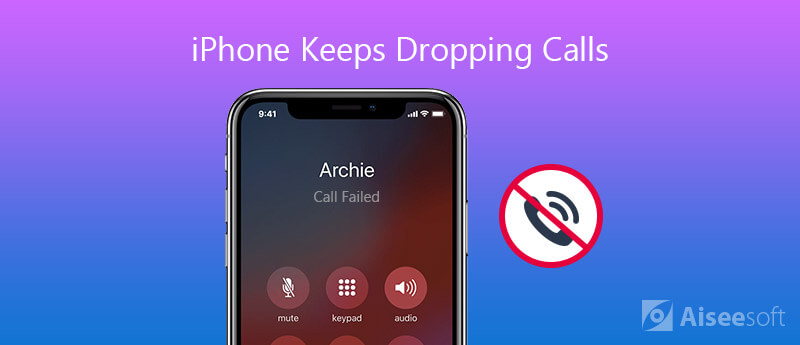

100% ασφαλής. Χωρίς διαφημίσεις.
100% ασφαλής. Χωρίς διαφημίσεις.
100% ασφαλής. Χωρίς διαφημίσεις.
100% ασφαλής. Χωρίς διαφημίσεις.
















100% ασφαλής. Χωρίς διαφημίσεις.
100% ασφαλής. Χωρίς διαφημίσεις.